
Inhaltsverzeichnis:
- Autor John Day [email protected].
- Public 2024-01-30 07:19.
- Zuletzt bearbeitet 2025-01-23 12:52.

Wenn Sie nicht zum ersten Mal einen 3D-Drucker sehen, haben Sie wahrscheinlich jemanden sagen hören, der in etwa so lautet:
1) 3D-Drucker kaufen
2) Drucken Sie einen anderen 3D-Drucker
3) Original-3D-Drucker zurückgeben
4) ????????
5) Gewinn
Nun, jeder, der ein vernünftiges Bewusstsein für die Fähigkeiten von 3D-Druckern hat und was dazu gehört, würde erkennen, dass dies (meistens) ein Witz ist.
Jetzt haben die Leute immer wieder bewiesen, dass 3D-Druck der mechanischen Komponenten eines 3D-Druckers sehr gut möglich ist, aber es gibt immer noch eine Sache, die im Reich des Witzes lebt - die Elektronik.
Ich nehme an, was ich hier gemacht habe, ist diesem Witz einen Schritt näher gekommen, kein Witz zu sein… weil mein 3D-Drucker Leiterplatten drucken kann.
Hinweis: Wenn Sie nun daran interessiert sind, Ihren Drucker in einen PCB-Plotter umzuwandeln, sollte dieser Befehlssatz eher als Richtlinie dafür angesehen werden, wie ich es geschafft habe, ihn für mich zum Laufen zu bringen, um Ihre Designentscheidungen zu beraten. Jeder Drucker und jede Slicing-Software sind etwas anders, sodass alle Montagekomponenten wahrscheinlich ein wenig kreatives Denken erfordern, damit sie in Ihrem eigenen Setup funktionieren.
Schritt 1: Ich habe ein Video gemacht
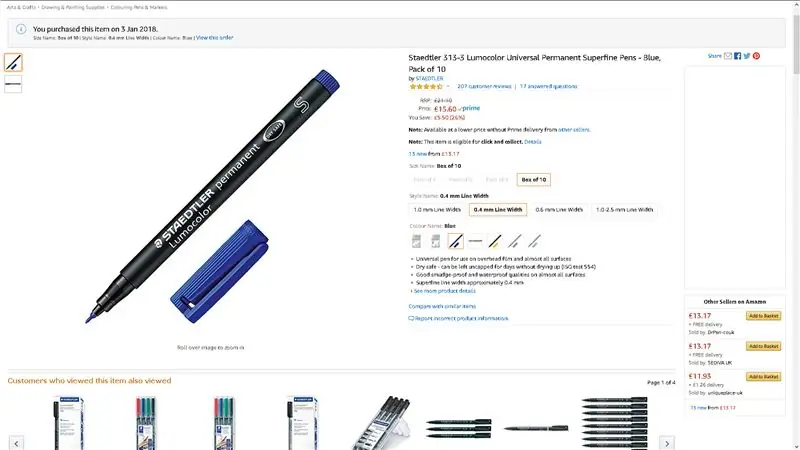

Ich habe ein Video gemacht, nur für den Fall, dass Lesen nicht dein Ding ist!
Ich habe noch nie ein Video dieser Größenordnung gemacht, aber hoffentlich funktioniert es.
Ansonsten scrollen Sie weiter zu den geschriebenen Schritten!
Schritt 2: Permanentmarker
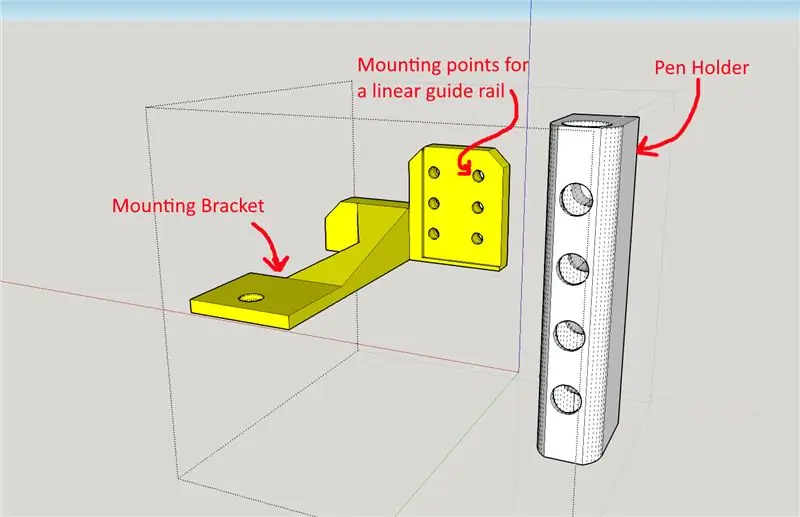
Ich begann mit der Suche nach den feinsten Permanentmarkerstiften, die ich finden konnte. Ich fand diese permanenten Lumicolor-Marker von STAEDTLER bei Amazon, damals für weniger als £ 20, ich fand auch schwarze Permanentmarker in den verwandten Produkten, aber ich bevorzugte die blauen, da sie eine angegebene Spitzenbreite von etwa 0,4 mm hatten.
Permanentmarker (Amazon-Link)
www.amazon.co.uk/gp/product/B000J6ER0Y/ref…
Als die Stifte ankamen, testete ich sie auf einem Stück Kupferschrott, um zu sehen, ob sie dem Eisenchlorid widerstehen würde, das ich als Ätzmittel verwende. Ich fand, dass Sharpie, blaues Lumicolor und schwarzes Lumicolor alle dem Eisenchlorid ohne Probleme widerstanden.
Schritt 3: Anbringen des Stifts am Drucker


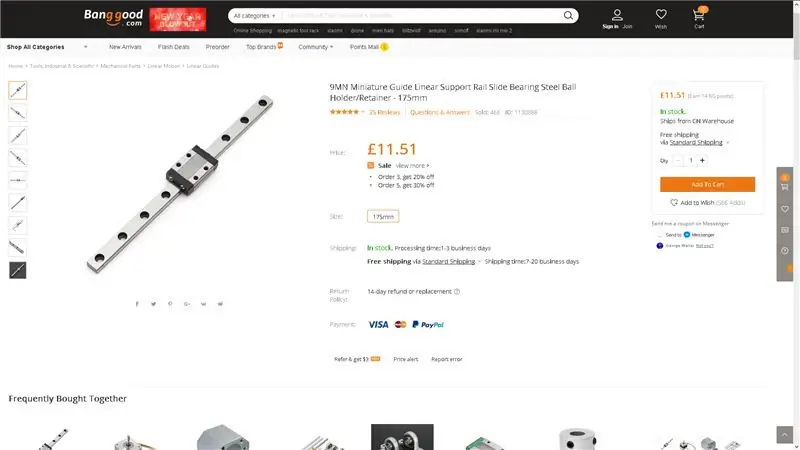
Der nächste Teil war, herauszufinden, wie man den Stift an der Maschine anbringt.
Ich habe meine Maschine auf den üblichen E3D V6 Extruder umgerüstet als Lagerextruder eingepackt und war ca. 7 Monate ausverkauft, so dass ich mit den verfügbaren Befestigungspunkten an der Extruderachse schon recht vertraut war.
Ich habe mich darauf konzentriert, diese beiden Schrauben zu verwenden, mit denen die Extruderbaugruppe auf dem Kraftsensor befestigt wird, der am Extruderschlitten meines Druckers enthalten ist.
Einige wichtige Punkte, die ich in Betracht zog (und tatsächlich das gesamte Design beeinflussten), war, wie viel Kraft auf die Stiftspitze ausgeübt werden sollte. Die Halterung benötigte eine gewisse vertikale Bewegung, damit die Stiftspitze nicht nur durch die Kraft des hineindrückenden Bettes gequetscht wird.
Ebenso wie viel Spielraum der Stift in seiner Halterung hatte. Wenn der Stift entweder im Winkel oder in der X- oder Y-Achse ein wenig wackelt, wären die gezeichneten Linien beim Plotten des Designs weniger genau, was die ultimative Präzision des Werkzeugs einschränkt.
Ich habe es geschafft, beide Probleme mit einer Miniatur-Linearschiene zu lösen.
Ich bin ehrlich, ich habe das Ding nicht gekauft. Ich habe es geschafft, es zu bekommen, indem ich mein Design mit einigen meiner Ingenieurfreunde besprach, als einer von ihnen das aus einer Schublade zog und es mir schenkte. Ich weiß nicht einmal, wie viel es kosten würde, wenn jemand einen kaufen möchte.
Diese lineare Schiene ist so präzise bearbeitet, dass ich kein Wackeln der Schiene feststellen kann und ist so glatt, dass das Gewicht der Stifthalterung sie unter ihrem Eigengewicht nach unten zieht.
Es gibt jedoch immer Alternativen, eine schnelle Suche nach „Miniatur-Linearschiene“auf Banggood brachte dies an die Oberfläche. Es ist ein bisschen lang, aber nichts, was ein Dremel nicht aussortieren kann. Ansonsten scheinen die Abmessungen der Schiene ein sinnvoller Kandidat für das Design zu sein. Günstig auch.
Miniaturschiene (Banggood)
www.banggood.com/9MN-Miniatur-Guide-Linea…
Die Stifthalterung habe ich dann so konstruiert, dass sie beim Eindrücken fest am Stift hält, mit geeigneten Schraubenlöchern, um sie an der Linearschiene und anschließend an der Montagehalterung zu montieren.
Ich habe auch schnell eine kleine Halterung nachgebaut, um die unbenutzte Extruderbaugruppe zu halten. Ich wollte es nicht ausstecken, da es dazu führte, dass die Maschine mit Sensorfehlern heruntergefahren wurde. Außerdem besteht eine der besten Möglichkeiten, die Lebensdauer Ihrer elektrischen Steckverbinder zu verkürzen, darin, Verbindungen immer wieder herzustellen und zu unterbrechen.
Schritt 4: Ihren Drucker zum Plotten austricksen
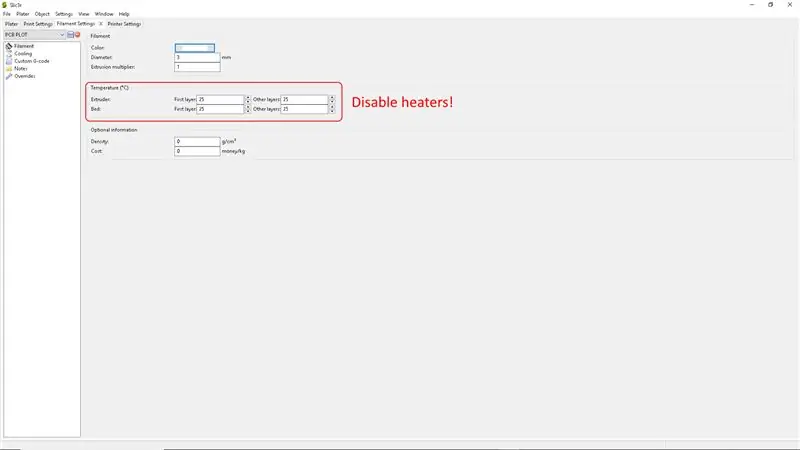
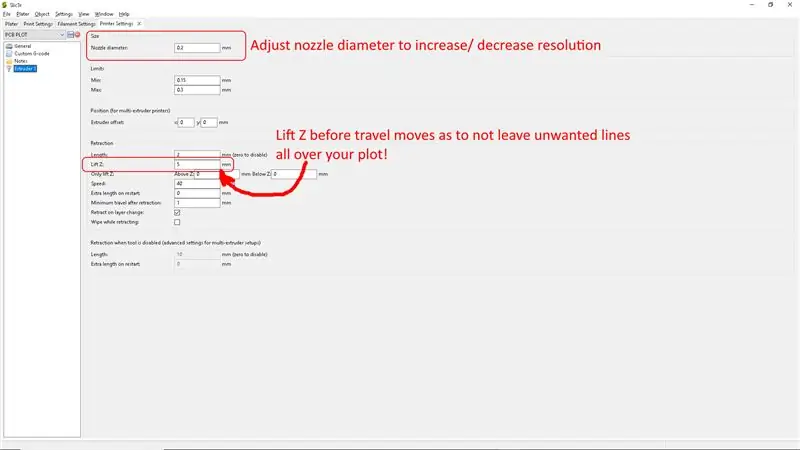
Inzwischen hatte ich einen Stift an meiner Maschine und ich musste genau herausfinden, wie ich meine Maschine dazu bringen würde, schöne Bilder für mich zu zeichnen.
Mein erster Gedanke war relativ einfach, ein 3D-Modell zu entwerfen und es ein oder zwei Schichten dick zu machen. Wenn die Maschine auf diese Weise versucht, das Teil zu drucken, zeichnet der Stift tatsächlich die gesamte Oberfläche nach, die ich entworfen hatte. Es gab jedoch ein kleines Problem damit, da sich der Extruder bei meinen Standard-Slicing-Einstellungen einfach über Lücken bewegt, aber mit dem Stift an Ort und Stelle hinterlässt er eine Linie, die diese Bewegungen nachzeichnet. Ich habe meine Slicer-Einstellungen durchforstet und eine Z-Lift-Funktion gefunden, mit der das Auslaufen von undichten Extrudern minimiert wird.
Ich stelle den Wert auf einen ausreichend hohen Wert ein, damit die Stiftspitze von der Oberfläche des Teils entfernt wird, in dem „Lücken“vorhanden sind.
im Design vorhanden sind.
Während ich mein eigenes Schneideprofil für den Plotter erstellt habe, habe ich auch alle Temperatureinstellungen am Extruder und Heizbett auf Raumtemperatur gestellt, da bei diesem Vorgang keine Heizung erforderlich ist.
Ich habe meinen Düsendurchmesser in den Einstellungen auf 0,3 reduziert, um besser zu meinem Stiftspitzendurchmesser zu passen. Ich habe einen etwas kleineren Wert gewählt, um sicherzustellen, dass sich die Linien, die auf großen ausgefüllten Flächen gezeichnet werden, überlappen. Es ist möglich, dass dies zu einem Problem führt, bei dem sich die frische Tintenlinie wieder auflöst und einen Teil der vorherigen Linie beschädigt, aber ich habe nicht viel Zeit damit verbracht, diesen Prozess zu optimieren und dieses Problem nicht vollständig untersucht.
Mit den eingestellten Schneidprofilen testete ich den Plotter auf etwas Papier, dann auf einer Kupferschrottplatte, die ich herumgelegt hatte, um die Knicke im Plotten auszubügeln.
Aber um die wichtigsten Punkte zusammenzufassen:
LIFT Z (eingestellt auf 5mm +)
Niedrig eingestellte Temperaturen (sonst heizen Sie Bett und Extruder umsonst)
Düsendurchmesser nach Belieben ändern (kleinerer Wert, höhere Plotauflösung… bis zu einem bestimmten Punkt)
Schritt 5: Positionieren Sie Ihr Grundstück
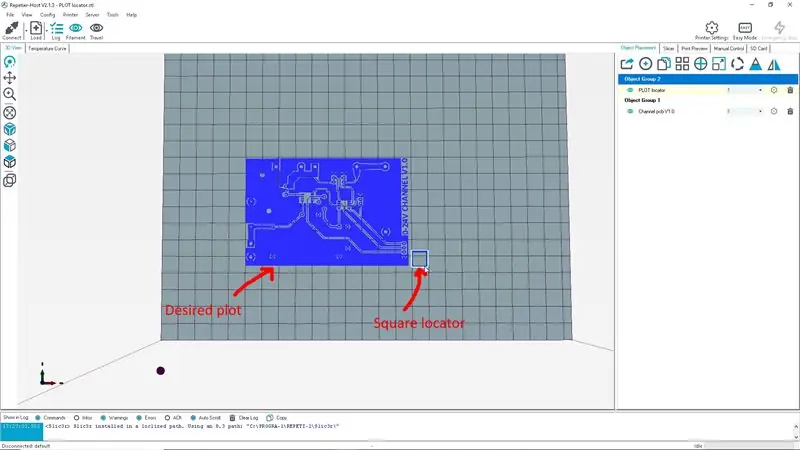
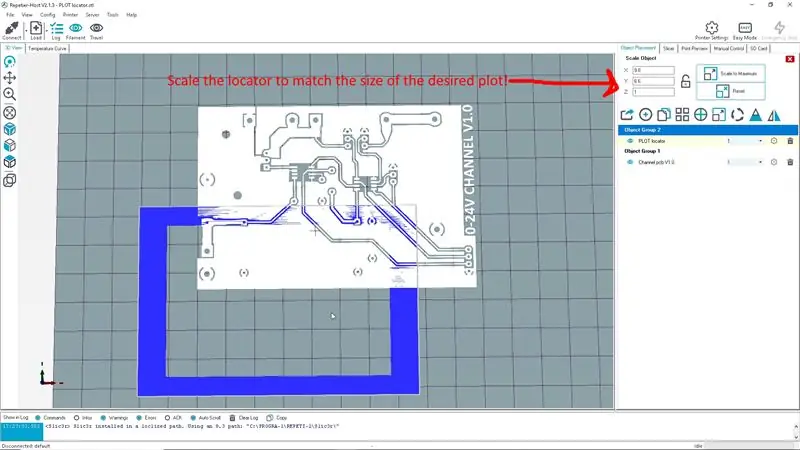
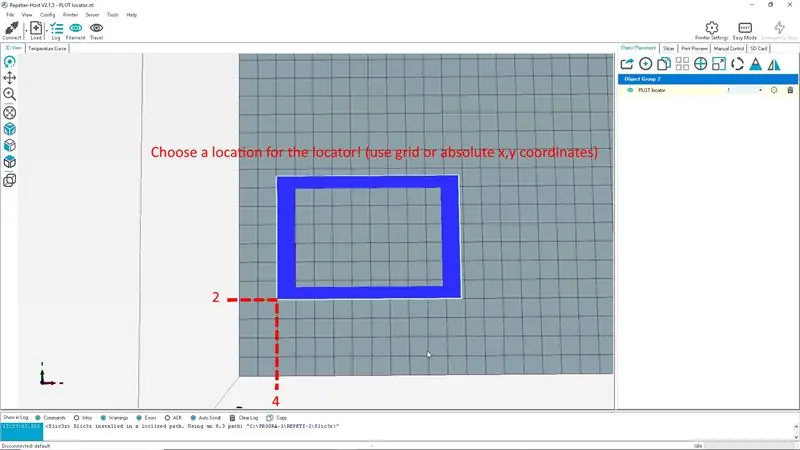
Die Position Ihres Plots ist sehr wichtig, wenn Sie Ihren zukünftigen Plotter verwenden.
Wir müssen wissen, wo die Maschine mit dem Zeichnen unseres Grundstücks beginnen wird, und unsere kupferplattierte Platte an dieser Position platzieren. Dazu folge ich ein paar einfachen Schritten:
1) Machen Sie ein Quadrat, das die gleiche Größe (oder etwas größer) als Ihr Grundstück hat
2) Wählen Sie einen Ort dafür in Ihrer Slicing-Software, wenn Sie ein Raster haben, das ansonsten hilft, feste x/y-Koordinaten zu verwenden
3) Zeichnen Sie das Quadrat auf das Druckbett (möglicherweise möchten Sie es dabei mit Papier oder Klebeband abdecken)
4) Positionieren und befestigen Sie Ihre kupferplattierte Platte am Druckbett, indem Sie das eingezeichnete Quadrat als Richtlinie verwenden
5) Positionieren Sie Ihr wahres Diagramm an der gleichen Position wie Ihr quadratisches Führungsdiagramm
6) Hoffe, du hast es richtig gemacht und beginne mit dem Plotten! (Trockenläufe sind ratsam, wenn Sie sich Ihrer Genauigkeit nicht sicher sind)
Schritt 6: Plotten Sie Ihre Leiterplatte



Als nächstes müssen Sie also alle Knicke in der Ploteinstellung oder Ihrer Stifthalterung ausbügeln, auf Defekte überprüfen und, wenn Sie die Zeit haben, versuchen, Ihr Setup anzupassen, um sie zu beseitigen.
Aber ganz ehrlich, wir sind mehr oder weniger fertig. Wenn Ihr Plot sauber aus dem Drucker kommt, sollten Sie Ihre Spuren überprüfen und alle Löcher ausfüllen oder die in der Stifttinte zurückgebliebenen Shorts von Hand schneiden.
Das Tolle daran ist, dass dieser Prozess, wenn er einmal abgestimmt ist, sauber, sicher und relativ schnell ist. Jeder Fehler wird normalerweise von etwas Aceton, Drahtwolle gefolgt und dann wieder auf das Bett geklebt, um es noch einmal zu knacken.
Schritt 7: Ätzen Sie Ihre Leiterplatte



Dies ist kein Ätz-Tutorial, also hoffe ich, dass Sie wissen, wie dieser Teil geht.
Ich schnappte mir die entsprechende PSA und mein Lieblingsätzmittel - Eisenchlorid. "Favorit", nur weil das alles ist, was ich verwendet habe.
Das Brett in eine Wanne fallen gelassen, das Ätzmittel darauf gegossen und etwa 30 Minuten lang etwas geschüttelt (ich habe das Ätzen kalt gemacht, wäre schneller warm gewesen).
Die Ausgabe ist in den Bildern oben zu sehen. Alles in allem nicht schlecht, wenn ich das selbst sage.
Ich habe versucht, so ehrlich wie möglich zu sein, Fehler in der Ätzung anzuzeigen, nur um zu zeigen, dass ich eine Methode gefunden habe, aber nicht die Methode. Ich bin mir sicher, dass noch eine Menge Feinabstimmung erforderlich ist, um diesen Prozess auf die nächste Stufe zu bringen.
Die Tinte widersteht dem Ätzmittel sehr gut, scheint aber dort zusammenzubrechen, wo sie dünner ist.
Persönlich belasse ich die Tinte nach dem Ätzen gerne auf der Platine als Siebdruck, und sie verschiebt sich, wenn Sie Ihre Platinen löten!
Mir ist aufgefallen, dass die Tinte als Resist nur auf Kupfer und Messing zu funktionieren scheint (ich hatte hier nur Erfolg), aber nicht auf Stahl. Ich denke, es liegt möglicherweise am Kupfergehalt, aber ehrlich gesagt weiß ich es nicht.
Sagen Sie mir Ihre Meinung und wenn Sie Fragen haben, lassen Sie es mich wissen. Ich weiß zu schätzen, dass dies kein Lego-Klassen-Befehlssatz ist.
- KdogGboii
Empfohlen:
Heimwerken -- Einen Spinnenroboter herstellen, der mit einem Smartphone mit Arduino Uno gesteuert werden kann – wikiHow

Heimwerken || Wie man einen Spider-Roboter herstellt, der mit einem Smartphone mit Arduino Uno gesteuert werden kann: Während man einen Spider-Roboter baut, kann man so viele Dinge über Robotik lernen. Wie die Herstellung von Robotern ist sowohl unterhaltsam als auch herausfordernd. In diesem Video zeigen wir Ihnen, wie Sie einen Spider-Roboter bauen, den wir mit unserem Smartphone (Androi
Benutzerdefinierte Aktionen für Google Assistant erstellen: 12 Schritte

Erstellen Sie benutzerdefinierte Aktionen für Google Assistant: Angesichts des Potenzials von Google Assistant, wie er in Google I/O 18 sowie Volvo Cars in ihrem Infotainment-System präsentiert wurde, konnte ich nicht widerstehen, es auszuprobieren. Ich habe eines meiner älteren Projekte, VasttraPi, wiederverwendet und mit Google Assistant verbunden
Zahlen drücken: 6 Schritte

Dringende Nummern: Tecnológico de Costa Rica, Sede Central, Escuela de ComputaciónIngeniería en ComputaciónIC-1400 Fundamentos de Organización de ComputadorasProyecto #2 ArduinoProfesor: Ing. Esteban Arias MéndezEmmanuel Castro Fernández,2018104486Mariela Murillo Artav
So reparieren Sie einen Wechselrichter mit LCD-Hintergrundbeleuchtung. Mit einem Fujiplus FP-988D. für 0 $.: 9 Schritte

So reparieren Sie einen Wechselrichter mit LCD-Hintergrundbeleuchtung. Mit einem Fujiplus FP-988D. für $ 0.: In diesem anweisbaren werde ich Sie durch die Reparatur eines toten LCD-Hintergrundlicht-Wechselrichters mit den Teilen führen, die Sie haben. Sie können feststellen, ob Sie ein totes Gegenlicht haben, indem Sie zuerst andere Möglichkeiten ausschließen. Monitor auf mehreren Computern überprüfen. Stellen Sie sicher, dass
So kommunizieren Sie mit einem Alien-Artefakt oder . . .: 4 Schritte (mit Bildern)

Wie man mit einem außerirdischen Artefakt kommuniziert oder…: *** Enge Begegnungen der seltsam-minzigen Art. *** Dieses Instructable zeigt Ihnen, wie Sie eine Altoids-Version des Mutterschiffs "Close Encounters" bauen und damit interagieren. Dies kann ein wichtiges Training für den Tag sein, an dem das Bright White Be
